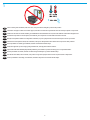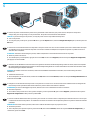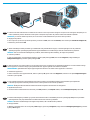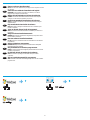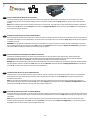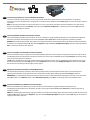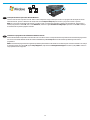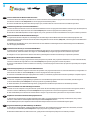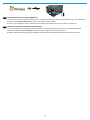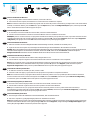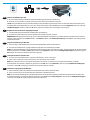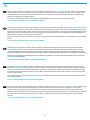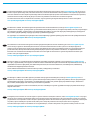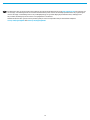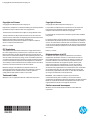HP LaserJet Pro M701 Installationsguide
- Kategori
- Leksaker
- Typ
- Installationsguide
Denna manual är också lämplig för

1
EN
Installation Guide
www.hp.com/support/ljM701
www.hp.com/support/ljM706
FR
Guide d’installation
DE
Installationshandbuch
IT
Guida all’installazione
ES
Guía de instalación
CA
Guia d’instal·lació
DA
Installationsvejledning
NL
Installatiehandleiding
FI
Asennusopas
NO
Installasjonsveiledning
PT
Guia de instalação
SV
Installationshandbok
ES
Lea esto primero
LaserJet Pro M701/M706

2
1
EN
Select a sturdy, well-ventilated, dust-free area, away from direct sunlight to position the product.
FR
Choisissez un support solide et un endroit propre, bien aéré et à l'abri du rayonnement direct du soleil pour placer votre produit.
DE
Stellen Sie das Gerät an einem stabilen, gut durchlüfteten und staubfreien Ort auf, der nicht direktem Sonnenlicht ausgesetzt ist.
IT
Posizionare il prodotto in un'area piana, ben ventilata, priva di polvere e lontana dalla luce diretta del sole.
ES
Busque una supercie sólida en un lugar bien ventilado, sin polvo y alejado de la luz solar directa para colocar el producto.
CA
Seleccioneu una superfície sòlida, ben ventilada, sense pols i allunyada de la llum directa del sol per situar-hi el producte.
DA
Placer produktet i et stabilt, godt udluftet, støvfrit område uden direkte sollys.
NL
Plaats het apparaat op een stevige, goed geventileerde, stofvrije plek uit direct zonlicht.
FI
Sijoita laite tukevalle alustalle pölyttömään paikkaan, johon aurinko ei paista suoraan ja jossa on hyvä ilmanvaihto.
NO
Plasser produktet i et stabilt, støvfritt område med god ventilasjon og utenfor direkte sollys.
PT
Escolha um local rme, bem ventilado, sem poeira e longe da exposição direta à luz do sol para instalar o dispositivo.
SV
Placera produkten i ett stadigt, väl ventilerat, dammfritt utrymme och fritt från direkt solljus.
Sidan laddas ...
Sidan laddas ...
Sidan laddas ...
Sidan laddas ...
Sidan laddas ...

8
PT
1. Conecte o cabo de alimentação entre o produto e a tomada CA aterrada. Verique se sua fonte de alimentação é adequada para a classica-
ção de tensão do dispositivo. A classicação de tensão está na etiqueta do dispositivo. O produto utiliza 220-240 Vac e 50/60 Hz.
CUIDADO: Para evitar danos ao produto, use apenas o cabo de alimentação fornecido.
2. Ligue o produto.
3. Para vericar se o produto está imprimindo, pressione o botão OK, abra o menu Relatórios, selecione a opção Relatório de conguração e o
botão OK.
SV
1. Anslut nätsladden från produkten till ett jordat växelströmsuttag. Se till att strömkällan överensstämmer med skrivarens
strömspecikationer. Nätspänningen står angiven på produktens etikett. Produkten använder 220–240V växelström och 50/60Hz.
VARNING! Undvik att produkten skadas genom att endast använda den nätsladd som levereras med produkten.
2. Starta produkten.
3. Bekräfta att produkten skriver ut genom att trycka på OK, öppna menyn Rapporter, välja alternativet Kongurationsrapport och sedan
trycka på OK.

9
7
8
9
EN
Choose a software install method.
NOTE: You must have administrator privileges on the computer to install
the software.
FR
Choisissez une méthode d'installation du logiciel.
REMARQUE: pour installer ce logiciel sur l'ordinateur, vous devez
disposer des privilèges d'administrateur.
DE
Wählen Sie eine Methode zur Softwareinstallation.
HINWEIS: Sie müssen über Administratorrechte auf dem Computer
verfügen, um die Software installieren zu können.
IT
Scegliere un metodo di installazione del software.
NOTA: per installare il software, è necessario disporre dei privilegi di
amministratore.
ES
Elija un método de instalación de software.
NOTA: Debe tener privilegios de administrador en el ordenador para
instalar el software.
CA
Trieu un mètode d’instal·lació del programari.
NOTA: heu de tenir drets d’administrador a l’ordinador per instal·lar el
programari.
DA
Vælg en softwareinstallationsmetode.
BEMÆRK: Du skal have administratorrettigheder på computeren for at
kunne installere softwaren.
NL
Kies een software-installatiemethode.
LET OP: u dient over beheerdersrechten te beschikken om de software
teinstalleren.
FI
Valitse ohjelmiston asennustapa.
HUOMAUTUS: Ohjelmiston asentaminen tietokoneeseen edellyttää
järjestelmänvalvojan oikeuksia.
NO
Velg en metode for å installere programvaren.
MERK: Du må ha administratorrettigheter på datamaskinen for å kunne
installere programvaren.
PT
Escolha um método de instalação de software.
NOTA: Você deve ter privilégios de administrador para instalar
o software.
SV
Välj en installationsmetod för programvara.
OBS! Du måste ha administratörsbehörighet på datorn för att installera
programvaran.
Sidan laddas ...
Sidan laddas ...

12
PT
Instalação do software para redes cabeadas Windows:
Conecte o cabo de rede ao produto e à rede. Insira o CD no computador e siga as instruções na tela. Se o programa de instalação não iniciar
automaticamente, procure a unidade do CD. Clique duas vezes no arquivo Setup.exe para executar o programa e instalar o produto.
NOTA: Se o programa de instalação não detectar o produto na rede, você precisará especicar o endereço IP manualmente. Para localizar o
endereço IP, pressione o botão OK, abra o menu Relatórios, selecione a opção Relatório de conguração e pressione o botão OK. O endereço
IP estará listado na primeira página do relatório.
SV
Installation av programvara för trådanslutna Windows-nätverk:
Anslut nätverkskabeln till produkten och nätverket. Sätt i cd-skivan i datorn och följ instruktionerna på skärmen. Om installationsprogrammet
inte startar automatiskt bläddrar du till CD-enheten. Dubbelklicka på len Setup.exe när du vill installera produkten genom att köra
programmet.
OBS! Om installationsprogrammet inte upptäcker produkten på nätverket kan det hända att du måste ange IP-adressen manuellt. Leta reda på
IP-adressen genom att trycka på OK, öppna menyn Rapporter, välja alternativet Kongurationsrapport och sedan trycka på OK. IP-adressen
anges på första sidan i rapporten.
Sidan laddas ...

14
PT
Instalação do software para conexões USB Windows:
1. Insira o CD no computador e siga as instruções na tela. Se o programa de instalação não iniciar automaticamente, procure a unidade do CD.
Clique duas vezes no arquivo Setup.exe para executar o programa e instalar o produto.
2. Conecte o cabo USB apenas quando o software pedir; em seguida, siga as instruções na tela para encerrar o procedimento.
SV
Installation av programvara för Windows USB-anslutningar:
1. Sätt i cd-skivan i datorn och följ instruktionerna på skärmen. Om installationsprogrammet inte startar automatiskt bläddrar du till
CD-enheten. Dubbelklicka på len Setup.exe när du vill installera produkten genom att köra programmet.
2. Anslut endast USB-kabeln om programvaran uppmanar dig och följ sedan anvisningarna på skärmen för att avsluta proceduren.
Sidan laddas ...

16
NL
Software-installatie in Mac OS X:
1. Als u een USB-verbinding of bekabelde netwerkverbinding gebruikt, sluit u nu de kabel aan.
2. Plaats de cd in de computer en volg de instructies op het scherm. De installatie is nu voltooid.
LET OP: als u gebruikmaakt van een netwerkverbinding en het installatieprogramma het product niet detecteert binnen het netwerk, dient
u mogelijk het IP-adres handmatig in te voeren. Voor het IP-adres drukt u op de knop OK, opent u het menu Rapporten, selecteert u de optie
Conguratierapport en drukt u op de knop OK. Het IP-adres staat vermeld op de eerste pagina van het rapport.
FI
Ohjelmiston asennus Mac OS X -käyttöjärjestelmissä:
1. Jos käytät USB-yhteyttä tai kiinteää verkkoyhteyttä, liitä kaapeli nyt.
2. Aseta CD-levy tietokoneeseen ja noudata näyttöön tulevia ohjeita. Asennus on valmis.
HUOMAUTUS: Verkkoyhteyteen tarvittava IP-osoite on ehkä määritettävä manuaalisesti, jos asennusohjelma ei havaitse tuotetta verkossa.
Selvitä IP-osoite seuraavasti: paina OK-painiketta, avaa Raportit-valikko, valitse Kokoonpanoraportti ja sitten OK. IP-osoite näkyy raportin
ensimmäisellä sivulla.
NO
Programvareinstallering for Mac OS X:
1. Hvis du bruker en USB-tilkobling eller en kablet nettverkstilkobling, kobler du til kabelen nå.
2. Sett CDen inn i datamaskinen, og følg instruksjonene på skjermen. Installeringen er fullført.
MERK: For nettverkstilkoblinger: Hvis installeringsprogrammet ikke oppdager produktet i nettverket, må du kanskje angi IP-adressen manuelt.
Du nner IP-adressen ved å klikke på OK-knappen, åpne menyen Rapporter, velge alternativet Kongurasjonsrapport og deretter trykke på
OK-knappen. IP-adressen er oppført på første side i rapporten.
PT
Instalação do software para Mac OS X:
1. Se você estiver usando USB ou uma conexão de rede cabeada, conecte o cabo agora.
2. Insira o CD no computador e siga as instruções na tela. A instalação está concluída.
NOTA: Para conexões de rede, se o programa de instalação não detectar o produto na rede, você precisará especicar o endereço
IP manualmente. Para localizar o endereço IP, pressione o botão OK, abra o menu Relatórios, selecione a opção Relatório de conguração
e pressione o botão OK. O endereço IP estará listado na primeira página do relatório.
SV
Installation av programvara för Mac OS X:
1. Om du använder en USB- eller trådansluten nätverksanslutning ansluter du kabeln nedan.
2. Sätt i cd-skivan i datorn och följ instruktionerna på skärmen. Installationen är klar.
OBS! För nya nätverksanslutningar: Om installationsprogrammet inte upptäcker produkten på nätverket kan det hända att du måste ange
IP-adressen manuellt. Leta reda på IP-adressen genom att trycka på OK, öppna menyn Rapporter, välja alternativet Kongurationsrapport
och sedan trycka på OK. IP-adressen anges på första sidan i rapporten.
Sidan laddas ...
Sidan laddas ...

19
SV
Installationen är klar. Om du inte registrerade produkten vid programvaruinstallationen går du till www.register.hp.com och registrerar den
nu. HP:s hjälp- och utbildningscenter och annan dokumentation nns på den cd-skiva som medföljde produkten eller i HP-programmappen
idatorn. HP:s hjälp- och utbildningscenter är ett produkthjälpverktyg som ger enkel tillgång till produktinformation, webbsupport för
HP-produkter, felsökningstips och information om myndighetskrav och säkerhet.
Gällande föreskrifter nns i garantin och den juridiska guiden på cd-skivan till produkten eller på nedanstående webbplats:
www.hp.com/support/ljM701
eller www.hp.com/support/ljM706.
Sidan laddas ...
-
 1
1
-
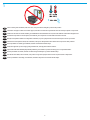 2
2
-
 3
3
-
 4
4
-
 5
5
-
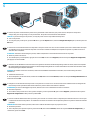 6
6
-
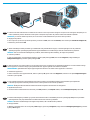 7
7
-
 8
8
-
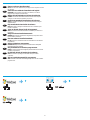 9
9
-
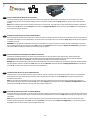 10
10
-
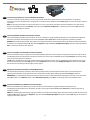 11
11
-
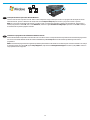 12
12
-
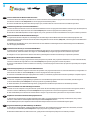 13
13
-
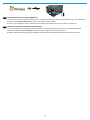 14
14
-
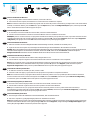 15
15
-
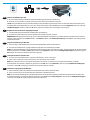 16
16
-
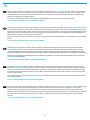 17
17
-
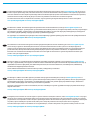 18
18
-
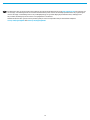 19
19
-
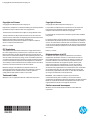 20
20
HP LaserJet Pro M701 Installationsguide
- Kategori
- Leksaker
- Typ
- Installationsguide
- Denna manual är också lämplig för
på andra språk
- italiano: HP LaserJet Pro M701 Guida d'installazione
- español: HP LaserJet Pro M701 Guía de instalación
- Deutsch: HP LaserJet Pro M701 Installationsanleitung
- português: HP LaserJet Pro M701 Guia de instalação
- français: HP LaserJet Pro M701 Guide d'installation
- English: HP LaserJet Pro M701 Installation guide
- dansk: HP LaserJet Pro M701 Installationsvejledning
- suomi: HP LaserJet Pro M701 Asennusohje
- Nederlands: HP LaserJet Pro M701 Installatie gids
Relaterade papper
-
HP LaserJet Pro M435 Multifunction Printer series Installationsguide
-
HP LaserJet Pro MFP M521 series Installationsguide
-
HP LaserJet Pro 400 MFP M425 Installationsguide
-
HP LASERJET PRO 200 COLOR MFP M276 Bruksanvisning
-
HP LaserJet Pro 400 color Printer M451 series Användarmanual
-
HP LaserJet Pro 200 color Printer M251 series Bruksanvisning
-
HP LaserJet Pro M1536 Multifunction Printer series Installationsguide
-
HP LaserJet Pro 400 Printer M401 series Installationsguide
-
HP LaserJet Pro 500 Color MFP M570 Installationsguide
-
HP LaserJet Pro MFP M25-M27 series Användarmanual